Cómo publicar una entrada usando Hugo, el generador de sitios estáticos, desde la creación del site hasta la subida de los ficheros en el servidor web.
Algunas consideraciones previas
En primer lugar, es importante que Hugo esté correctamente configurado. Asegúrate de que todos los pequeños detalles estén controlados -como que en el parámetro baseURL se incluya la / final- y te evitarás un montón de problemas.
Si haces pruebas en un entorno de integración o consolidación, el único parámetro que hay que modificar al pasar a producción es la baseURL.
Para evitar confusiones, en esta entrada a la ruta al ejecutable de Hugo la llamo $HUGO/hugo. El servidor web publica la web desde la carpeta ~/web. Supongo que la ruta a hugo se encuentra en el $PATH de tu equipo, por lo que puedes ejecutarlo lanzando hugo sin necesidad de especificar la ruta al comando.
Crea del sitio
El primer paso para crear un sitio con Hugo es crear una carpeta llamada y lanzar el comando hugo new site:
mkdir mi-sitio-web
cd mi-sitio-web
hugo new site mi-sitio-web
A continuación, elige un tema (o crea el tuyo propio con hugo new theme).
Configura los parámetros usados en el tema que hayas escogido en el fichero $HUGO/config.toml y ¡listo!.

Crea una entrada
Para crear una entrada, lanza el comando hugo new post/nombre-entrada.md.
cd mi-sitio-web
hugo new post/mi-primera-entrada.md
Esta acción crea el fichero $HUGO/content/post/nueva-entrada.md.
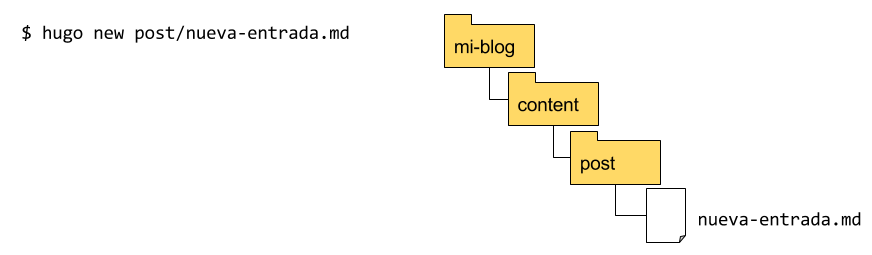
Edita la entrada
Abre el fichero de la nueva entrada. Encontrarás algo como:
+++
title = "mi primera entrada"
thumbnail = "/images/thumbnail.png"
categories = [""]
tags = [""]
date = "2017-04-01T22:36:46+02:00"
+++
El contenido de cualquier entrada está compuesto por el frontmatter (metadata sobre la entrada) y el contenido de la entrada en sí: cualquier cosa a partir del bloque delimitado por +++. El contenido por defecto proviene del contenido de la carpeta $HUGO/theme/{tema-usado}/archetypes/default.md (el contenido varía según el autor de cada tema).
Al crear la entrada, además de la información copiada desde el archetype Hugo añade siempre el título (por defecto, igual que el nombre del fichero) y la fecha.
Ya puedes escribir tu entrada en cualquier editor de texto. Para dar formato al texto -negritas, cursivas-, crear enlaces, insertar imágenes, etc, se usa el markdown.
Para tener una idea de cómo va quedando la entrada, puedes usar hugo server watch. Hugo incorpora un pequeño servidor web con el que puedes visualizar tu blog en modo borrador, por llamarlo de algún modo. La opción watch hace que Hugo regenere automáticamente el blog en cuanto detecte algún cambio. De esta manera puedes ir visualizando cómo queda la entrada antes de publicarla.
Publica la entrada
Una vez que satisfecho con la entrada, hay que generar los ficheros que componen el blog.
El blog es un conjunto de ficheros html, javascript y css en la carpeta $HUGO/public. Para evitar que se mezclen ficheros de “publicaciones” anteriores, es recomendable borrar la carpeta antes de generar una nueva versión del blog.
Para crear estos ficheros a partir de tus entradas y el tema que has escogido, simplemente lanza el comando hugo.
Hugo hace su magia y genera todos los ficheros necesarios, analizando el contenido de los ficheros. Estos ficheros se generan en la carpeta $HUGO/public`.
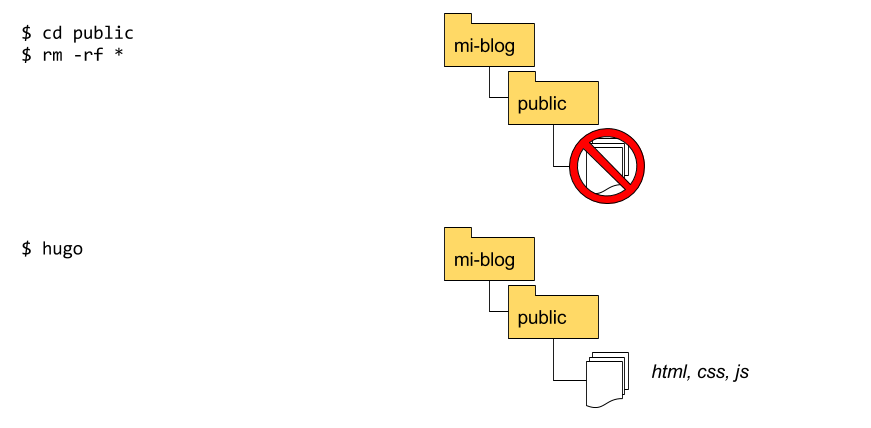
Sube los ficheros al servidor web
El siguiente paso es subir el contenido de la carpeta al servidor web.
Para evitar que se mezclen los ficheros actuales y los nuevos, primero elimina el contenido de la carpeta del servidor.
Mi servidor web es una Raspberry Pi B+, así que me conecto vía SSH y elimino el contenido de la carpeta ~/web:
$ ssh pirate@rpi.local
pirate@rpi.local: ~ $ cd web
pirate@rpi.local: ~/web $ rm -rf *
Después, copio el contendio de $HUGO/public a ~/web en el servidor remoto:
cd $HUGO/public
scp -r * pirate@rpi.local:/home/pirate/web
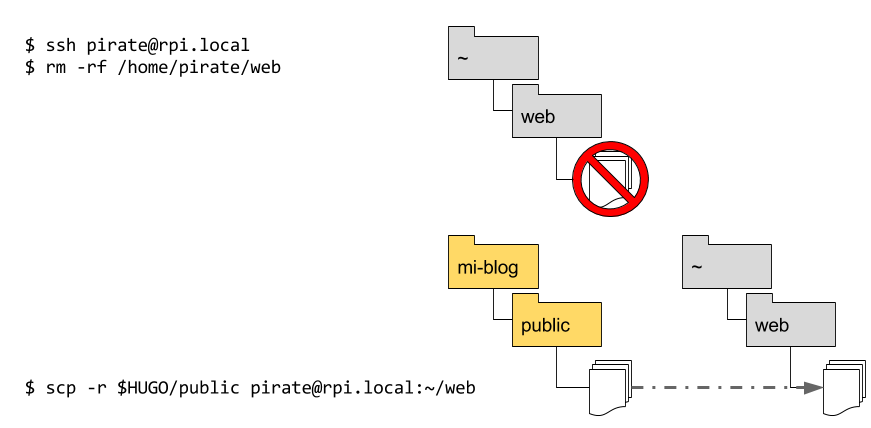
Desde un navegador, comprueba que el blog se ha actualizado con la nueva entrada.
Puedes descargar la referencia para todo el proceso: Publicación en Hugo: Referencia
